哈哈 其实是第一次画了一张原画呢。(应该算是类似原画的东东了把,但我还是习惯称它为涂鸦了~毕竟我不是原画大师,连新手都不算 嘿嘿。) 看了一段时间的教程,自己原来至少胡
哈哈 其实是第一次画了一张原画呢。(应该算是类似原画的东东了把,但我还是习惯称它为涂鸦了~毕竟我不是原画大师,连新手都不算 嘿嘿。)
看了一段时间的教程,自己原来至少胡乱涂鸦 没有章程 完全只有自己乱摸索出来的方法。(我也是第一次学习用叠色法画画 非专业 业余爱好画画人士~) 没有老师指导没有高人指点, 完全自己乱看乱练习乱摸索出来的,也许没啥章法啦 高手不要吐槽哦~~~ 有记录绘画的步骤 ,就厚着脸皮发了个我的绘画过程,提供给同样在摸索期的新手们看一看,指点道路就谈不上了~~~

最终效果图~~~~
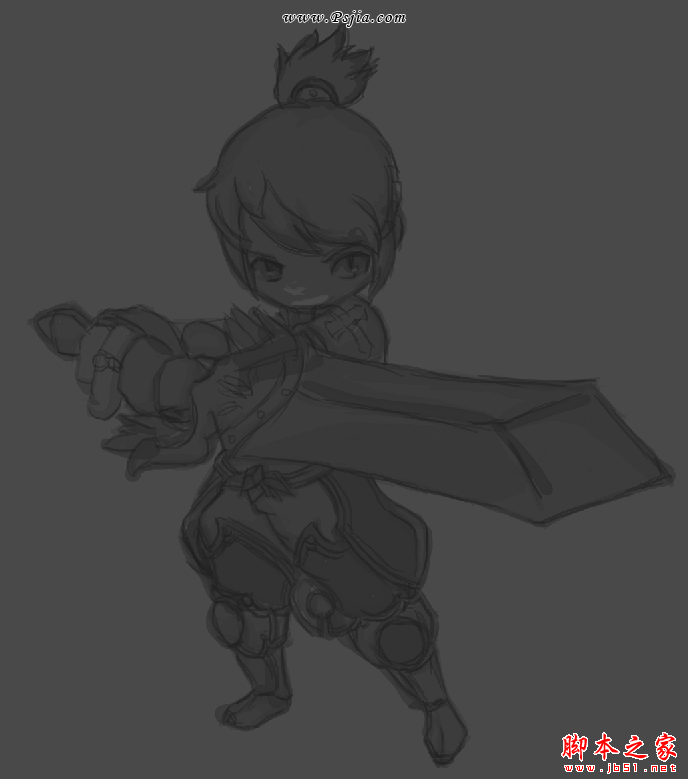
首先是用湿边笔打了一下结构大致的图(这个人物我是临摹的 因为我也是第一次画原画,第一次学习了这种上色的方法,就暂时先临摹了一张人物动态~~ 省得想个人了 我很懒 = =) 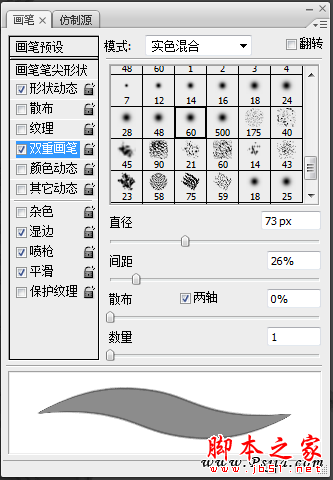 至于画笔 我是调的大概这样的数值 = = 透明度和流量都大概是50左右
至于画笔 我是调的大概这样的数值 = = 透明度和流量都大概是50左右
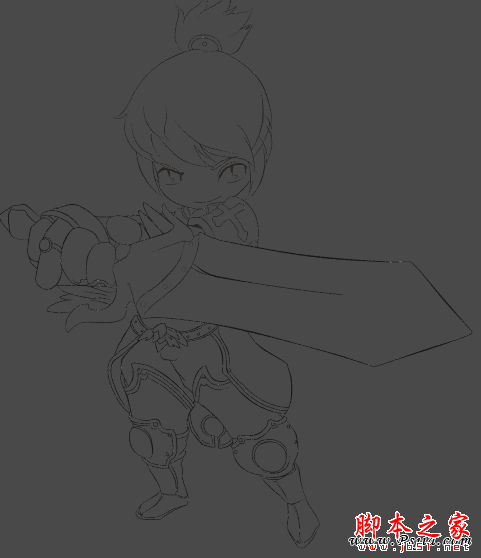 至于这一步是我自己的习惯啦 ,之前喜欢涂鸦漫画,就习惯性的画了一张线稿来清稿。。也许不算什么好习惯把 看看就过了把~
至于这一步是我自己的习惯啦 ,之前喜欢涂鸦漫画,就习惯性的画了一张线稿来清稿。。也许不算什么好习惯把 看看就过了把~
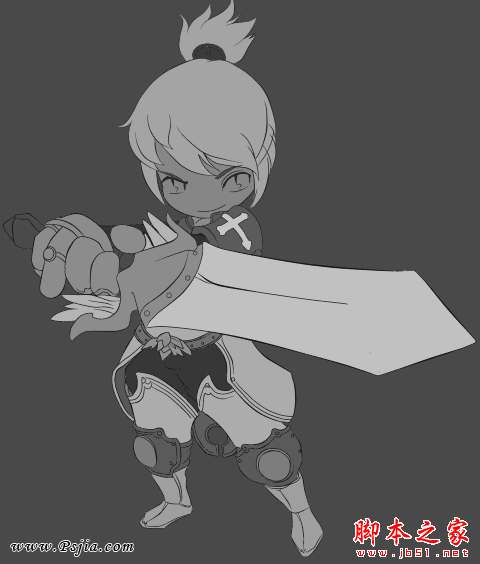 开始填充基础色了 我是分了好几个图层分开填色的,为了方便后来填色做为底下的选区使用,所以在颜色上没太多处理。
开始填充基础色了 我是分了好几个图层分开填色的,为了方便后来填色做为底下的选区使用,所以在颜色上没太多处理。
 因为常涂鸦漫画类型的画的缘故,对SAI这种软件倒还熟悉强过PS一点 ,这一步开始我就个人习惯的挪到了SAI里面进行了,选的喷枪开始进行初步黑白素描效果表现。
因为常涂鸦漫画类型的画的缘故,对SAI这种软件倒还熟悉强过PS一点 ,这一步开始我就个人习惯的挪到了SAI里面进行了,选的喷枪开始进行初步黑白素描效果表现。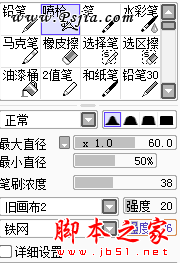 大致调的一点画笔数值。
大致调的一点画笔数值。
 深入刻画了一下明暗效果,(大概是之前手绘彩铅画比较多,被人说总有点彩铅画的感觉 呵呵。。。)
深入刻画了一下明暗效果,(大概是之前手绘彩铅画比较多,被人说总有点彩铅画的感觉 呵呵。。。)
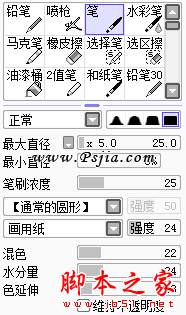 画细节里用到的画笔数值。。
画细节里用到的画笔数值。。
 因为是分层画的有一点不统一,厚度感什么的不太明显,遂把图层合并了,反正有分层底色在 还是可以选区继续画的,合并之后在暗部整体刷黑色不透明笔刷,来加深厚度感和整体效果。
因为是分层画的有一点不统一,厚度感什么的不太明显,遂把图层合并了,反正有分层底色在 还是可以选区继续画的,合并之后在暗部整体刷黑色不透明笔刷,来加深厚度感和整体效果。
 开始大致铺色了,我使用的是建立新图层,选择叠加模式,然后在图层选项上右键创建剪贴蒙板,这一步拿回了PS画,之后继续回SAI深入刻画。
开始大致铺色了,我使用的是建立新图层,选择叠加模式,然后在图层选项上右键创建剪贴蒙板,这一步拿回了PS画,之后继续回SAI深入刻画。
 基本画完彩色的大致效果。
基本画完彩色的大致效果。
 开始刻画武器,因为想和临摹的那张不同,自己决定试试给它加特效,(也是第一次打算尝试画特效,不知道人家那种华丽丽的怎么调出来的,俺就打算还是笨办法自己老老实实画了) 在这里提亮了颜色 加上了一点点反光和发光。
开始刻画武器,因为想和临摹的那张不同,自己决定试试给它加特效,(也是第一次打算尝试画特效,不知道人家那种华丽丽的怎么调出来的,俺就打算还是笨办法自己老老实实画了) 在这里提亮了颜色 加上了一点点反光和发光。
 画了一点点剑气缭绕的的感觉,用的半灰度不透明画笔刷的,再加上了一点点的颜色。
画了一点点剑气缭绕的的感觉,用的半灰度不透明画笔刷的,再加上了一点点的颜色。
 这里就用PS加了一些图层效果 比如发光外发光一类的。(最近一直有玩龙之谷啦,+7武器貌似就是这么蓝光光的~~ 木有钱 弄不起好装备 +14的金光光就算了(其实也是自己偷懒了 哈哈))
这里就用PS加了一些图层效果 比如发光外发光一类的。(最近一直有玩龙之谷啦,+7武器貌似就是这么蓝光光的~~ 木有钱 弄不起好装备 +14的金光光就算了(其实也是自己偷懒了 哈哈))
 想在剑面上表现一种反光到物体类似镜子一样的效果 (寒光乍现什么的 哈哈) 就去网上找了张怪物的素材,贴到新图层上,调整了不透明值,然后用不透明橡皮擦 擦出模糊效果,也顺便把多余不要的擦掉,然后大笔刷刷上色调就OK了。
想在剑面上表现一种反光到物体类似镜子一样的效果 (寒光乍现什么的 哈哈) 就去网上找了张怪物的素材,贴到新图层上,调整了不透明值,然后用不透明橡皮擦 擦出模糊效果,也顺便把多余不要的擦掉,然后大笔刷刷上色调就OK了。
 背景不知道画啥了 干脆就返璞归真 弄了个单色 然后径向渐变了一下,加了个模糊的阴影。 - -(不要骂我懒 55555)于是乎加上签名神马的 就大功告成啦!(自恋一下) 第一次画原画 第一次厚脸皮记录了步骤 高手不要打我 ~~~
背景不知道画啥了 干脆就返璞归真 弄了个单色 然后径向渐变了一下,加了个模糊的阴影。 - -(不要骂我懒 55555)于是乎加上签名神马的 就大功告成啦!(自恋一下) 第一次画原画 第一次厚脸皮记录了步骤 高手不要打我 ~~~
好吧 我发表了啊 。。。我真的发了啊! 发了啊。。。了啊。。。。啊。。。。。发完就跑。。。。
以上就是photoshop鼠绘出手拿利剑的可爱卡通小男孩的内容,更多相关内容请关注PHP中文网(www.php.cn)!
 Photoshopの価値:その機能に対するコストを計量しますApr 11, 2025 am 12:02 AM
Photoshopの価値:その機能に対するコストを計量しますApr 11, 2025 am 12:02 AMPhotoshopは、強力な機能と幅広いアプリケーションシナリオを提供するため、投資する価値があります。 1)コア関数には、画像編集、レイヤー管理、特殊効果の生産、色の調整が含まれます。 2)プロのデザイナーや写真家に適していますが、アマチュアはGIMPなどの代替案を考慮する場合があります。 3)AdobeCreativeCloudを購読することは、必要に応じて、1回限りの支出を避けるために使用できます。
 Photoshopの中核目的:クリエイティブな画像デザインApr 10, 2025 am 09:29 AM
Photoshopの中核目的:クリエイティブな画像デザインApr 10, 2025 am 09:29 AMPhotoshopのクリエイティブな画像デザインでのコアの使用は、その強力な機能と柔軟性です。 1)設計者は、レイヤー、マスク、フィルターを介して創造性を視覚的現実に変換することができます。 2)基本的な使用には、トリミング、サイズ変更、色補正が含まれます。 3)レイヤースタイル、ブレンドモード、スマートオブジェクトなどの高度な使用法は、複雑な効果を生み出すことができます。 4)一般的な間違いには、不適切な層管理とフィルターの過度の使用が含まれます。これは、レイヤーを整理し、フィルターを合理的に使用することで解決できます。 5)パフォーマンスの最適化とベストプラクティスには、レイヤーの合理的な使用、ファイルの定期的な保存、ショートカットキーの使用が含まれます。
 WebデザインのPhotoshop:UI/UXの高度なテクニックApr 08, 2025 am 12:19 AM
WebデザインのPhotoshop:UI/UXの高度なテクニックApr 08, 2025 am 12:19 AMPhotoshopは、Webデザインで使用して、高忠実度のプロトタイプを作成し、UI要素を設計し、ユーザーインタラクションをシミュレートできます。 1.基本設計のためにレイヤー、マスク、スマートオブジェクトを使用します。 2。アニメーションおよびタイムライン関数を介してユーザーの相互作用をシミュレートします。 3.スクリプトを使用して、設計プロセスを自動化し、効率を向上させます。
 初心者の記事:PSブラシを使用してフォントに亀裂効果を追加します(共有)Apr 07, 2025 am 06:21 AM
初心者の記事:PSブラシを使用してフォントに亀裂効果を追加します(共有)Apr 07, 2025 am 06:21 AM前の記事「PS(お気に入り)を使用してプレート画像に印刷効果を追加するためのステップバイステップを教える」では、PSを使用してPSを使用してプレート画像に印刷効果を追加するための小さなトリックを紹介しました。次の記事では、PSブラシを使用してフォントに亀裂効果を追加する方法を紹介します。それを行う方法を見てみましょう。
 Photoshop Advanced Typography:見事なテキスト効果の作成Apr 07, 2025 am 12:15 AM
Photoshop Advanced Typography:見事なテキスト効果の作成Apr 07, 2025 am 12:15 AMPhotoshopでは、レイヤースタイルとフィルターを介してテキストエフェクトを作成できます。 1.新しいドキュメントを作成し、テキストを追加します。 2.影や外側の輝きなどのレイヤースタイルを適用します。 3.波効果などのフィルターを使用し、ベベルとリリーフ効果を追加します。 4.マスクを使用して、効果範囲と強度を調整して、テキスト効果の視覚的影響を最適化します。
 写真をカットする方法Apr 06, 2025 pm 10:27 PM
写真をカットする方法Apr 06, 2025 pm 10:27 PM切断は、画像の背景部分を削除し、被写体を置き去りにするプロセスです。一般的なカットアウト方法は次のとおりです。マニュアルカットアウト:画像編集ソフトウェアを使用して、サブジェクトのエッジを手動で概説します。自動カットアウト:ソフトウェアを使用して、サブジェクトを自動的に識別し、背景から分離します。サードパーティの切り抜きツールを使用します。特別なツールを使用して画像を切り取ります。チャネルカットアウト:画像のチャネルを使用して、操作のために主題の色と明らかな違いを持つチャネルをセグメント化し、選択します。
 PSから透かしを取得する方法Apr 06, 2025 pm 10:24 PM
PSから透かしを取得する方法Apr 06, 2025 pm 10:24 PMオンラインツール、画像編集ソフトウェア、ビデオ編集ソフトウェア、透かし削除アプリケーションを使用できます。特定の方法には、オンラインツールの使用、クローニングスタンプツールの使用、スタンプツールのコピーとブラシツールの修理、ぼやけツールの使用、トリミングツールとコンテンツ認識充填ツール、および透かし除去アプリケーションの使用が含まれます。透かしを削除する前に、そうする権利があることを確認してください。
 PSのレイヤーをマージする方法Apr 06, 2025 pm 10:21 PM
PSのレイヤーをマージする方法Apr 06, 2025 pm 10:21 PMレイヤーをマージする方法は?レイヤーを選択してレイヤーパネルにマージすることにより、レイヤーをマージできます。メニューバーのレイヤーを使用してレイヤーをマージするか、Ctrl E(Windows)またはCMD E(MAC)を押して、マージ操作を実行します。元のレイヤーを含む要素を作成します。


ホットAIツール

Undresser.AI Undress
リアルなヌード写真を作成する AI 搭載アプリ

AI Clothes Remover
写真から衣服を削除するオンライン AI ツール。

Undress AI Tool
脱衣画像を無料で

Clothoff.io
AI衣類リムーバー

AI Hentai Generator
AIヘンタイを無料で生成します。

人気の記事

ホットツール

VSCode Windows 64 ビットのダウンロード
Microsoft によって発売された無料で強力な IDE エディター

SublimeText3 Mac版
神レベルのコード編集ソフト(SublimeText3)

SecLists
SecLists は、セキュリティ テスターの究極の相棒です。これは、セキュリティ評価中に頻繁に使用されるさまざまな種類のリストを 1 か所にまとめたものです。 SecLists は、セキュリティ テスターが必要とする可能性のあるすべてのリストを便利に提供することで、セキュリティ テストをより効率的かつ生産的にするのに役立ちます。リストの種類には、ユーザー名、パスワード、URL、ファジング ペイロード、機密データ パターン、Web シェルなどが含まれます。テスターはこのリポジトリを新しいテスト マシンにプルするだけで、必要なあらゆる種類のリストにアクセスできるようになります。

SublimeText3 英語版
推奨: Win バージョン、コードプロンプトをサポート!

ドリームウィーバー CS6
ビジュアル Web 開発ツール

ホットトピック
 7455
7455 15
15 1375
1375 52
52


